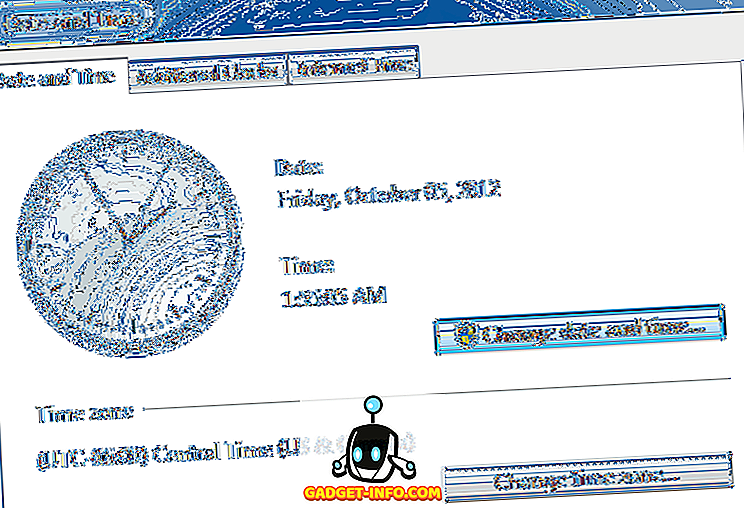I servizi cloud hanno acquisito una grande popolarità negli ultimi anni e, con la maggior parte delle persone che oggi si destreggiano tra più piattaforme di cloud storage, è naturale che a volte desideri sincronizzare i file tra questi vari servizi o, addirittura, trasferire da un servizio a un altro per qualsiasi motivo. Ci sono molti modi per farlo e oggi mostreremo esattamente come spostare i tuoi file tra un servizio di cloud storage e un altro :
Come sincronizzare i dati tra più servizi cloud
Se hai alcuni file archiviati nel cloud, trasferirli da una piattaforma all'altra non dovrebbe nemmeno essere un problema. Puoi semplicemente scaricarli sul tuo computer e ricaricarli sul nuovo servizio di archiviazione cloud, risparmiando il fastidio di provare qualcosa di nuovo. Se, al giorno d'oggi, come la maggior parte delle persone, hai anche tonnellate e tonnellate di dati archiviati nel cloud, dovendo scaricare tutto sul tuo dispositivo di archiviazione locale e poi caricarli nuovamente nel cloud non è solo un processo laborioso e richiede molto tempo processo, è anche completamente inutile. Questo perché ci sono alcuni servizi che automatizzano il processo - alcuni anche gratuitamente - in modo da non dover perdere tempo o esaurire la larghezza di banda cercando di sincronizzare file e cartelle da un servizio all'altro.
Ai fini di questo articolo, utilizzeremo un servizio gratuito basato sul Web chiamato MultCloud per dimostrare come trasferire i file tra due delle più popolari piattaforme di cyberlocker in questo momento: Google Drive e Dropbox. Sul suo sito web, MultCloud afferma che supporta un intero gruppo di servizi di cloud storage, inclusi, ma non solo, OneDrive, AmazonS3, MediaFire, MyDrive, Box e Yandex, insieme ai due che stiamo usando per la nostra dimostrazione oggi. Abbiamo scelto Google Drive e Dropbox per due motivi. Prima di tutto, ho già account con entrambi questi servizi, quindi conosco già la maggior parte delle loro caratteristiche e peculiarità, ma ancora più importante, queste sono tra le più popolari piattaforme di cloud storage in tutto il mondo, quindi sarebbe molto rassicurante per un sacco di persone per sapere che le piattaforme di cloud storage che stanno utilizzando supportano effettivamente alcune delle opzioni di cui stiamo discutendo oggi.
Usa MultCloud per spostare i file tra Google Drive e Dropbox
MultCloud è uno dei migliori servizi gratuiti basati sul web che ti consente di sincronizzare tra più piattaforme di archiviazione cloud. L'interfaccia è estremamente intuitiva e anche gli utenti alle prime armi non dovrebbero avere problemi a navigare nel processo di installazione, il che richiede pochissimo input da parte dell'utente, ad eccezione dei nomi degli account e delle password. Dal momento che il servizio è basato sul Web , non è necessario installare nulla sul PC . Tutto quello che devi fare per utilizzare il servizio è navigare sul sito ufficiale della società cliccando su questo link.
- La parte migliore del servizio di MultCloud è che non dovrai nemmeno creare un account per utilizzare il suo servizio. Puoi semplicemente fare clic sul link "Esperienza senza registrazione" per iniziare.

- Ti verrà richiesto di aggiungere le unità cloud, quindi fai clic sull'opzione "Aggiungi unità cloud" come mostrato nell'immagine seguente.

- Scegli una delle unità cloud offerte e fai clic su "Avanti". Nel mio caso, ho scelto Google Drive.

- Fai clic su "Aggiungi account Google Drive" .

- Verrai reindirizzato alla pagina di accesso protetta di Google, dove dovrai accedere al tuo account Google inserendo le tue credenziali.

- Conferma che vuoi che MultCloud acceda al tuo account.

- Una volta che MultCloud avrà accesso al tuo account Google Drive, vedrai un elenco di tutti i tuoi file GDrive sulla finestra di MultCloud.

- Ora scegli il tuo secondo account di cyberlocker nello stesso modo. Aggiungi unità cloud -> Dropbox -> Avanti .

- Inserisci le tue credenziali Dropbox e consenti a MultCloud di accedere al tuo account Dropbox .

- Dopo aver fatto clic su Consenti, verrai reindirizzato alla pagina di MultiCloud, dove dovrai fare clic sull'opzione "Trasferimento cloud" in alto.

- Clicca su "Seleziona la directory che vuoi trasferire" e scegli i file / cartelle esatti che vuoi spostare.

- Nel mio caso, ho scelto di trasferire una cartella denominata "Antivirus" da Google Drive a Dropbox. Ricorda di cliccare su "OK" una volta che hai fatto la tua scelta.

- Successivamente, scegli la tua "Directory di destinazione", che nel mio caso è Dropbox.

- Una volta che hai finito di scegliere sia la fonte che la destinazione, fai clic su "Trasferisci ora" .

- Riceverai un messaggio che dice "Successo", il che significa che la cartella scelta in Google Drive viene ora salvata nel tuo account Dropbox.

- Ovviamente puoi andare al tuo cruscotto Dropbox per verificare da solo se il trasferimento è andato a buon fine, quale era, nel mio caso.

Altre opzioni per sincronizzare i file tra diversi servizi di file-hosting
Mentre MultCloud è una delle migliori opzioni disponibili per lo scopo, non è sicuramente l'unico player sul mercato che offre di spostare i dati tra più servizi cloud gratuitamente. Puoi anche utilizzare altri servizi come Cloudsfer e Mover.io per la stessa cosa, sebbene entrambi siano dotati di restrizioni più severe sul loro livello gratuito rispetto a MultCloud. Mentre Cloudsfer offre solo 5 GB di trasferimento dati gratuiti, Mover.io non ha più nemmeno un livello gratuito, sebbene ne abbiano avuto uno fino all'anno scorso.
Per quanto riguarda MultCloud, offre un enorme 2TB (sì, questo è TeraBytes con una T) di trasferimenti prima che tu abbia bisogno di iscriverti al livello pagato. Anche allora, i piani sono abbastanza ragionevoli rispetto ad alcuni dei suoi concorrenti, visto che dovrai pagare solo $ 69, 99 all'anno per traffico illimitato. Mover.io, d'altra parte, addebita $ 20 per utente per soli 20 GB di dati e $ 1 per GB successivamente. Cloudsfer è solo apparentemente più accessibile (se così si può chiamare) e addebita $ 6 per trasferire 8 GB di dati dopo che il limite di 5GB per il trasferimento gratuito è esaurito. Mentre tutti hanno i loro pro e contro, al momento, è difficile battere la proposta di valore che MultCloud porta in tavola.
Spostare i dati tra i servizi cloud con facilità
La sincronizzazione tra più servizi di cloud storage è davvero una delle cose più facili da fare e non devi nemmeno pagare un centesimo per farlo. Quindi usi qualche altro servizio per sincronizzare i tuoi dati tra diversi cyberlocker o hai intenzione di utilizzare una delle opzioni sopra discusse? Fateci sapere cosa ne pensate di tali servizi lasciando i vostri pensieri nella sezione commenti qui sotto.